文章詳情頁
windows11預覽體驗成員設置選擇推薦
瀏覽:113日期:2023-01-21 09:45:53
很多小伙伴在安裝win11系統的時候都遇到了預覽體驗成員設置而不清楚該選擇哪個,為此我們今天就給你們帶來了windows11預覽體驗成員設置選擇推薦,快來一起了解設置一下吧。
windows11預覽體驗成員設置選哪個:答:成為設置建議選擇為“Beat 渠道”。
這個渠道能夠讓你獲得更多的安全可靠性,使用起來更過癮。
1、Dev渠道:
這個渠道主要針對開發者,更新了大部分的功能,但是bug也多。
適合高度技術性用戶,率先使用了最新代碼在開發周期中最早訪問Windows11版本系統。
2、Release Preview渠道:
這個渠道主要針對商業用戶,用戶想預覽修補程序和某些關鍵功能,
并在Win11系統向全世界發布之前獲得下—版本的可選訪問權限,
因此這款系統非常適用于商業用戶。
3、Beta渠道:
這個渠道主要針對普通insider,更新了小部分新功能適合早期使用者。
和Dev渠道版本相比,這些Win11版本的可靠性更高更新的過程將經過Microsoft驗證。
用戶的所有反饋也都將進行相對應的改善。
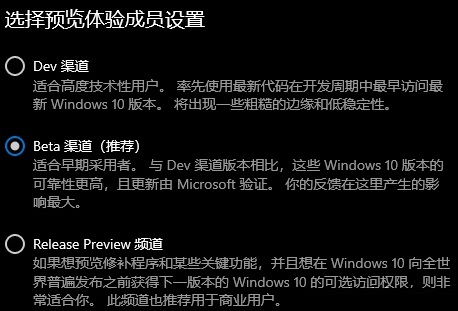
相關文章:win11安裝不了解決教程 | win11常見問題匯總
以上就是windows11預覽體驗成員設置選擇推薦,一般都是越快的越好哦~想知道更多相關教程還可以收藏好吧啦網。
以上就是windows11預覽體驗成員設置選擇推薦的全部內容,望能這篇windows11預覽體驗成員設置選擇推薦可以幫助您解決問題,能夠解決大家的實際問題是好吧啦網一直努力的方向和目標。
標簽:
Windows系統
相關文章:
1. win7怎么設置屏幕休眠密碼(win7屏幕保護設置密碼)2. Centos7安裝完畢后無法聯網顯示Server not found如何解決?3. 如何純凈安裝win10系統?uefi模式下純凈安裝win10系統圖文教程4. win10安裝ubuntu速度慢應對步驟分享5. Win10系統鍵盤突然打不出中文字怎么辦?6. Win10錄屏沒畫面怎么辦?Win10錄屏沒畫面的解決方法7. centos6.5下kvm環境搭建詳解8. 宏碁Swift 3筆記本如何安裝win7系統 安裝win7系統方法說明9. Win10 1709如何阻止并關閉自動更新?10. 蘋果 macOS 11.7.3 更新導致 Safari 收藏夾圖標無法正常顯示
排行榜

 網公網安備
網公網安備